Samsung Secure Folder es una excelente manera de proteger su información. Estas carpetas seguras son un espacio encriptado donde puede guardar archivos como videos, documentos, imágenes y aplicaciones. Nadie más que usted tiene acceso a esta carpeta.
Las carpetas seguras de Samsung son parte de Samsung Knox y vienen preinstaladas en muchos teléfonos inteligentes Samsung modernos, como el Note 9 y el S10. Pero, si no posee estos teléfonos inteligentes, aún puede obtener la carpeta segura descargando el aplicación.
Cómo configurar la carpeta segura de Samsung
Si no ha configurado su cuenta Samsung, este podría ser un buen momento para hacerlo. Para comenzar a usar la Carpeta segura, deberá usar su cuenta Samsung. El proceso de instalación no es complicado, por lo que no hay de qué preocuparse.
Una vez que haya configurado su cuenta Samsung, es hora de configurar su carpeta segura. Desliza el dedo hacia arriba desde la parte superior de la pantalla y toca el ícono de ajustes para acceder a la configuración.
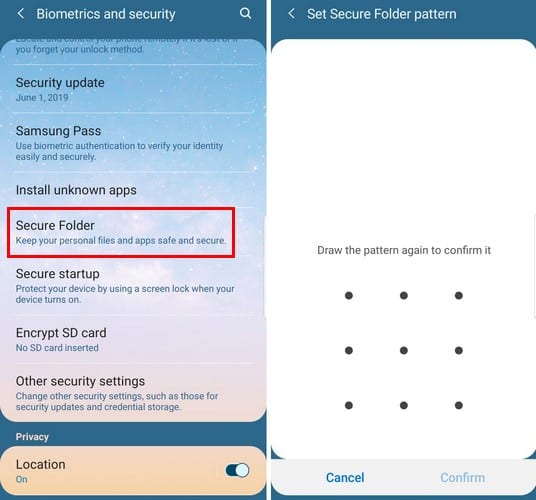
Seleccione Pantalla de bloqueo y seguridad y deslice el dedo hacia abajo hasta que vea la opción Carpeta segura. Abra esta opción y seleccione la flecha hacia la derecha para continuar. Inicie sesión en su cuenta Samsung y elija la capa de seguridad que desea que tenga la carpeta.
Si elige un patrón de barrido, se le pedirá que ingrese el patrón dos veces. Para que su carpeta segura sea aún más segura, continúe y agregue otra capa de seguridad con un escaneo inteligente o una huella digital.
Una vez que haya accedido a la carpeta segura, toque la opción Agregar archivos en la parte superior. Por ejemplo, digamos que desea agregar una imagen. Seleccione las imágenes como el tipo de archivo que desea agregar y elija la imagen. Se le preguntará si desea copiar o mover el archivo, la elección es suya. Después de seleccionar la imagen, toque la opción Listo en la parte superior derecha.
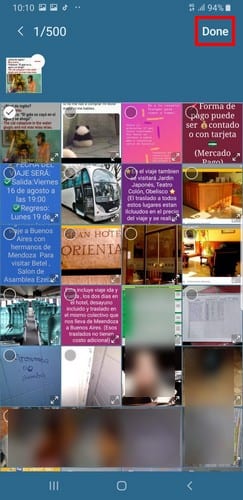
Cómo hacer una copia de seguridad y restaurar la carpeta segura de Samsung
Siempre es mejor prevenir que curar. Es por eso que siempre es una buena idea crear una copia de seguridad de su carpeta segura.
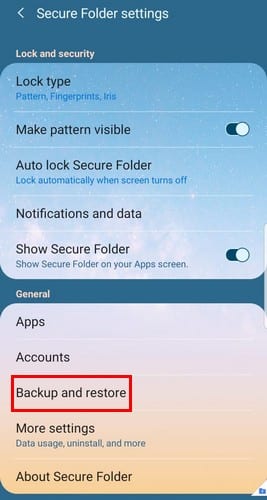
Vaya a Configuración de carpeta segura> Copia de seguridad y restauración> Copia de seguridad de datos de carpeta segura. Elija los archivos de los que desea hacer una copia de seguridad y toque Hacer copia de seguridad ahora / Restaurar ahora.
También es posible eliminar una copia de seguridad que ya haya creado. Vaya a Configuración> Copia de seguridad y restauración> Eliminar datos de copia de seguridad de la carpeta segura. Elija lo que desea borrar y seleccione la opción Eliminar.
Cómo eliminar / personalizar el icono de la aplicación Carpeta segura del cajón de la aplicación
Para que su carpeta segura sea aún más segura, elimine el icono de la aplicación del cajón de aplicaciones. Vaya a la configuración de la carpeta y desactive la opción que dice Mostrar carpeta segura. Esto eliminará el icono de la aplicación, pero no eliminará la carpeta segura de su dispositivo.
También tiene la opción de personalizar el ícono de la aplicación. Toque el icono de menú en la parte superior de la pantalla y elija la opción Personalizar icono. Puede cambiar el nombre de la carpeta y elegir entre los iconos preinstalados.
Conclusión
Nunca puede ser demasiado cuidadoso cuando se trata de proteger su información. Cuanto más sensibles sean los datos, mayores deben ser las medidas de seguridad. Las carpetas seguras de Samsung son una excelente manera de proteger esta información confidencial de intrusos. ¿Qué archivos pondrá en las carpetas seguras?